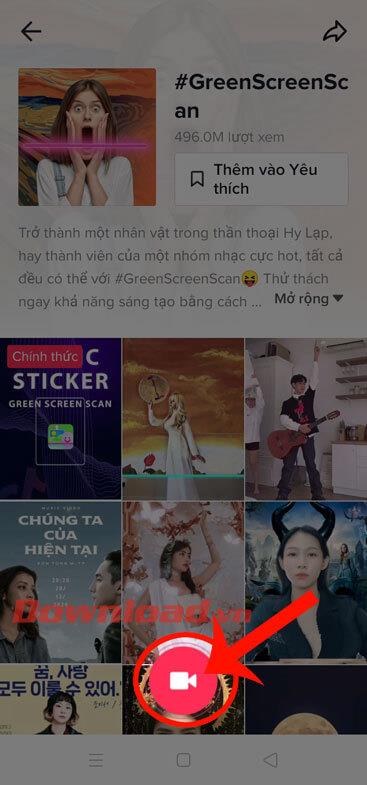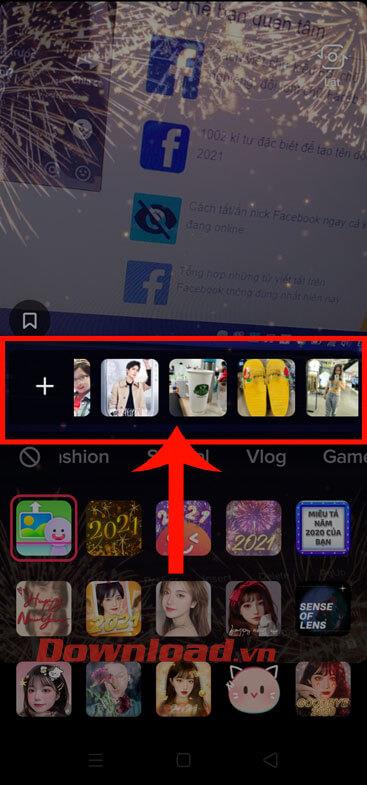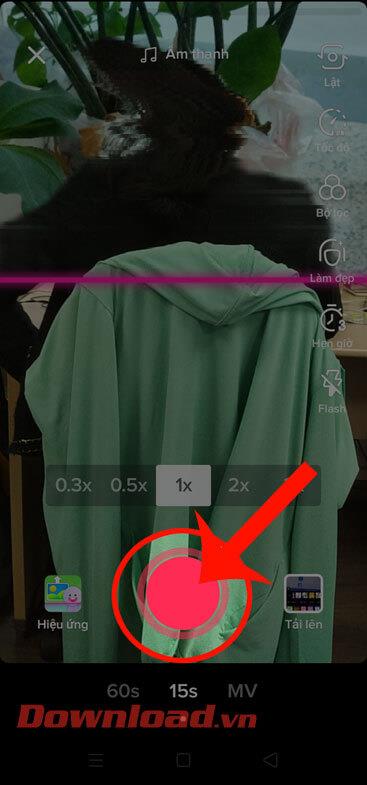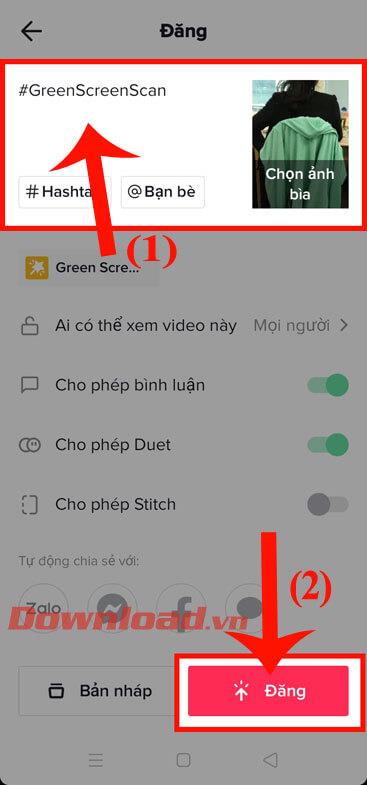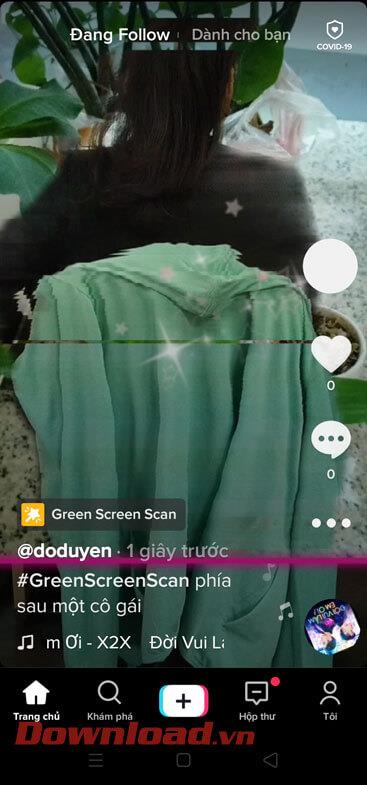Tik Tok est un réseau social vidéo utilisé par de nombreuses personnes. Non seulement ils regardent, mais ils peuvent également télécharger les vidéos qu'ils aiment. Actuellement, cette application a publié de nombreux effets d'enregistrement vidéo extrêmement beaux et impressionnants. L'un des effets que de nombreuses personnes utilisent aujourd'hui est l' effet de numérisation en arrière-plan (#GreenScreenScan) .
Lorsque vous utilisez cet effet pour enregistrer une vidéo, nous pourrons choisir n'importe quelle photo du téléphone comme arrière-plan, puis l'application séparera et fusionnera l'image comme arrière-plan dans la vidéo. Aujourd'hui, Download.vn vous invitera à suivre l'article sur la façon d'insérer un arrière-plan pour enregistrer des vidéos Tik Tok.
Tutoriel vidéo sur l'insertion d'un arrière-plan pour l'enregistrement de vidéos Tik Tok
Instructions pour filmer des vidéos TikTok et choisir un arrière-plan
Étape 1 : Nous allons d’abord ouvrir l’application Tik Tok sur notre téléphone, puis cliquer sur Explorer en bas de l’écran.
Étape 2 : Les effets sur Tik Tok qui sont utilisés par la plupart des gens s'afficheront ici. Veuillez rechercher et cliquer sur l' effet #GreenScreenScan .
Étape 3 : Touchez l'icône de l'appareil photo en bas de l'écran pour commencer à enregistrer des vidéos Tik Tok avec cet effet.

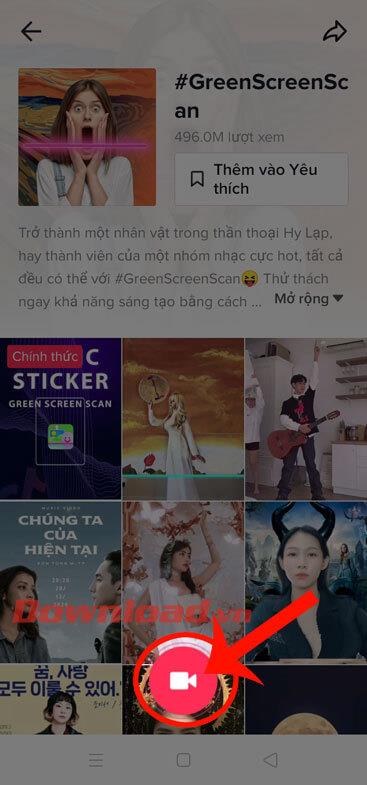
Étape 4 : Ensuite, cliquez sur n'importe quelle photo de votre téléphone pour l'utiliser comme arrière-plan de la vidéo.
Étape 5 : Ensuite, touchez l'icône en forme de cercle pour démarrer l'enregistrement vidéo avec l'arrière-plan étant l'image que vous avez sélectionnée. Pendant l’enregistrement vidéo, nous devons rester immobiles pour que cet effet de Tik Tok puisse séparer et combiner l’arrière-plan.
Étape 6 : Cliquez sur l'icône de coche dans le coin inférieur droit de l'écran.
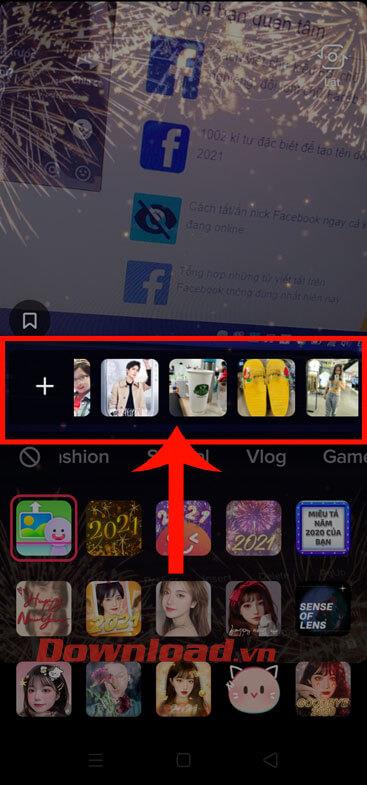
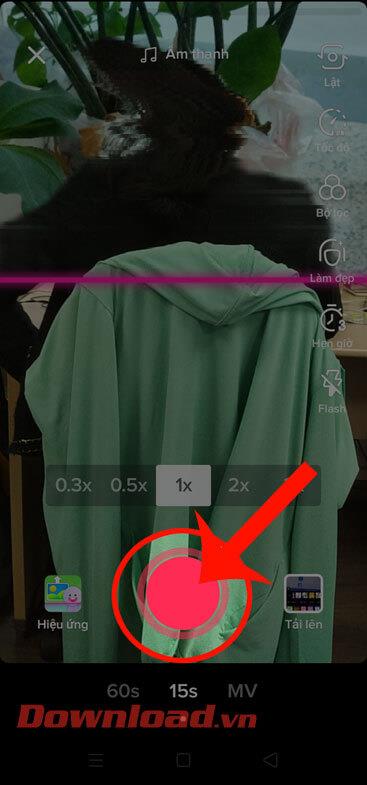

Étape 7 : À ce stade, l'écran passera à l'interface d'édition, où les utilisateurs pourront ajouter : du son, des effets, du texte, des autocollants,... à la vidéo.
Étape 8 : Une fois que vous avez terminé de modifier la vidéo, cliquez sur le bouton Suivant .

Étape 9 : Écrivez une légende pour votre vidéo Tik Tok, puis cliquez sur le bouton Publier .
Étape 10 : Enfin, attendez un moment que l'application télécharge votre vidéo Tik Tok sur la timeline.
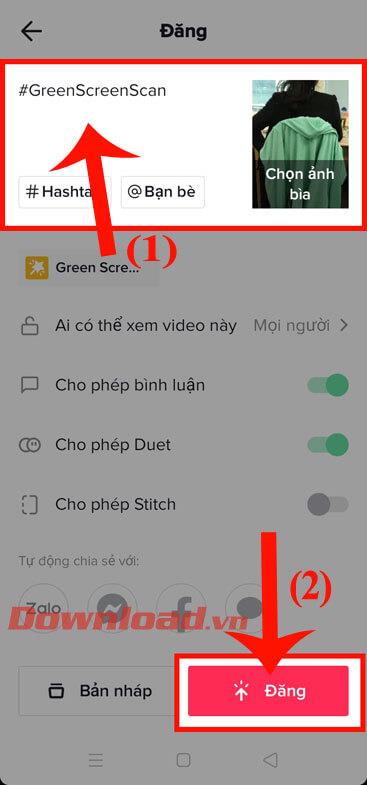
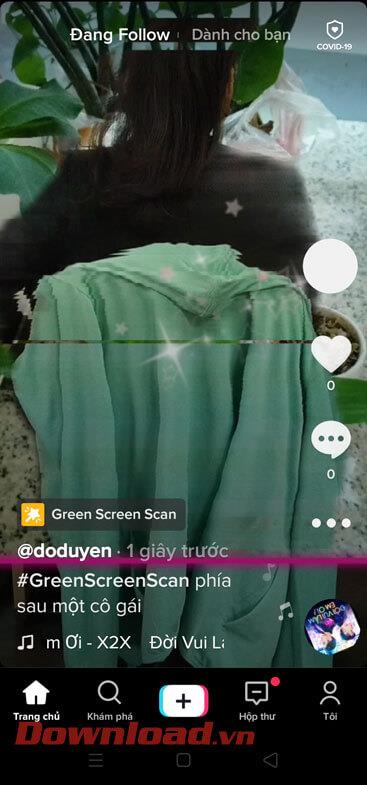
Je vous souhaite du succès !